Исправить ошибку Star Citizen 10002 в Windows 10
Опубликовано: 2022-07-28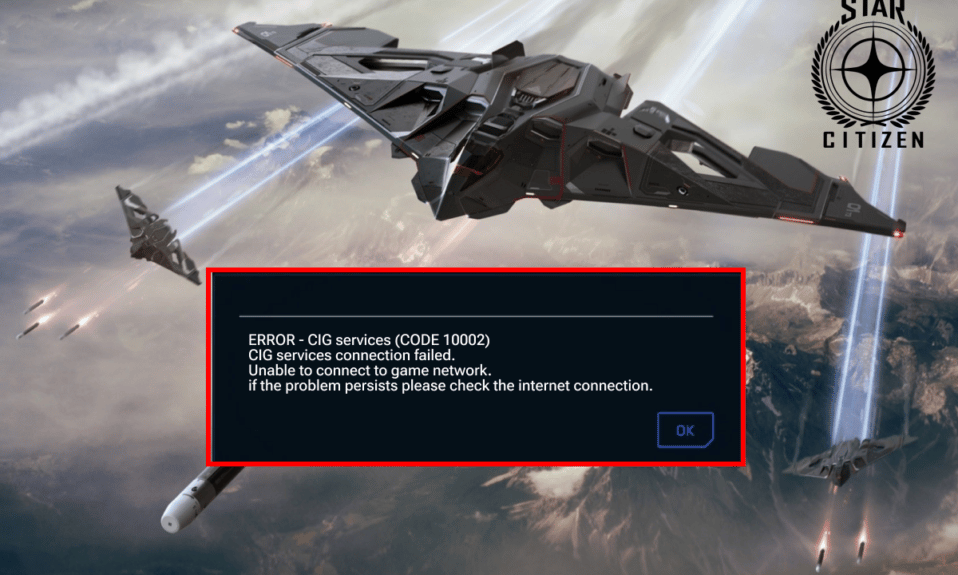
Star Citizen — лучшая видеоигра о космической торговле, разработанная Cloud Imperium Games. Вы можете наслаждаться этой игрой на ПК с Windows и Linux. Немногие несчастные игроки сталкиваются с ошибкой Star Citizen 10002 при запуске игры. Хотя несколько прошлых кодов ошибок сервера, связанных с удалением, переименованием и проверкой нескольких игровых файлов, помогли, эти хаки не помогут вам с этой ошибкой. Эта ошибка также возникает при попытке подключения к серверам Star Citizen. Если вы также столкнулись с тем же кодом ошибки, это руководство по устранению неполадок поможет вам исправить то же самое.
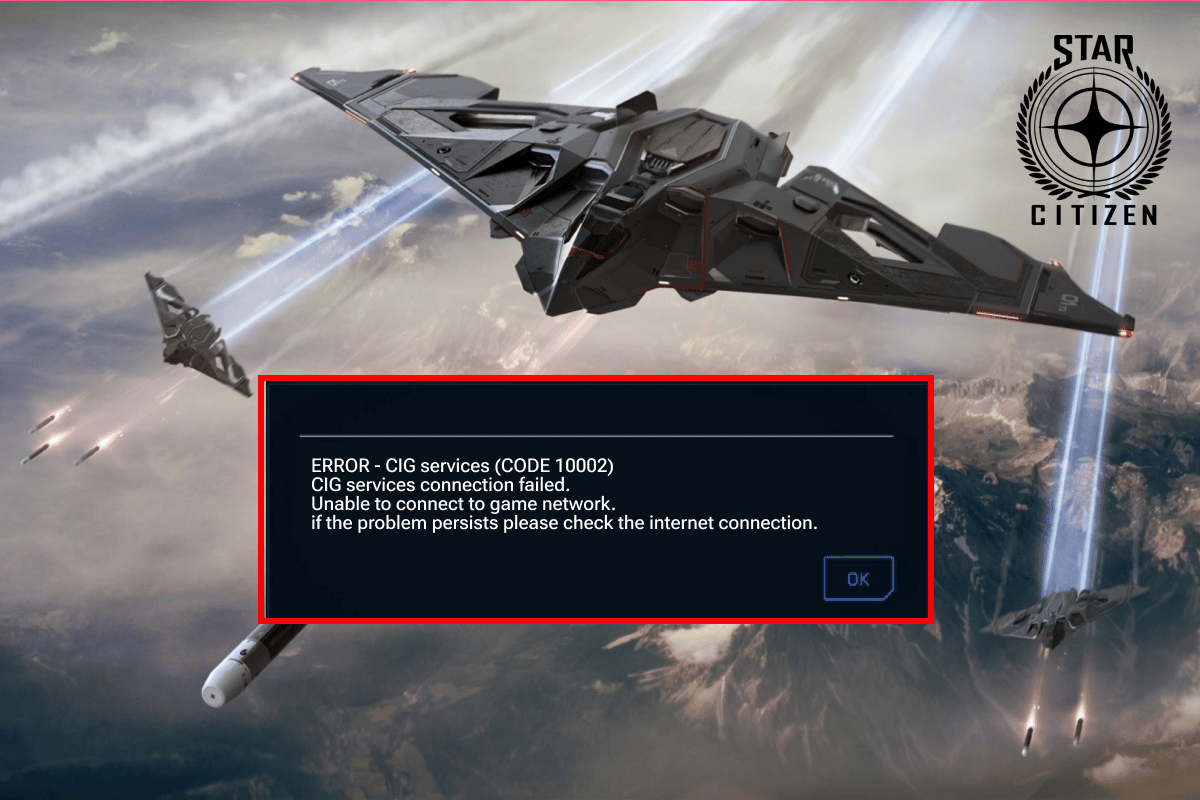
Содержание
- Как исправить ошибку Star Citizen 10002 в Windows 10
- Системные требования для игры в Star Citizen
- Метод 1: основные методы устранения неполадок
- Способ 2: удалить папку USER
- Способ 3: использовать новую программу запуска
- Способ 4: удалить RSILauncher из AppData
- Способ 5: переименовать файл hosts
- Способ 6: обновить Windows
- Способ 7: обновить графические драйверы
- Способ 8: откат графических драйверов
- Способ 9: переустановите графические драйверы
- Метод 10: отключить прокси-сервер
- Способ 11: изменить настройки брандмауэра Защитника Windows
- Способ 12: временно отключить антивирус (если применимо)
- Способ 13: переустановите игру в другом месте
- Метод 14: форматирование SDD (если применимо)
Как исправить ошибку Star Citizen 10002 в Windows 10
Проанализировав серию руководств и отчетов по устранению неполадок, мы собрали список виновников, вызывающих ошибку Star Citizen 10002. Пройдитесь по ним и проверьте, какая из этих причин подходит вам больше всего.
- Любой временный сбой или проблема с оперативной памятью на вашем компьютере вызывают проблемы при запуске игры.
- Интернет-соединение нестабильно или недостаточно пропускной способности.
- Вы не запускаете игру без прав администратора. Следовательно, некоторые функции и параметры игры недоступны.
- Несколько других графических программ, игр или приложений мешают игре. Следовательно, вы не можете запустить игру нормально.
- Несколько необходимых файлов игры повреждены в проводнике.
- Используемая вами версия Windows устарела или несовместима с ней.
- Графические драйверы не обновлены и не совместимы.
- Сверхзащитный антивирус и брандмауэр блокируют игру.
- Вы используете старую версию лаунчера, поэтому несколько важных игровых файлов неправильно сконфигурированы на вашем ПК.
- Повреждены файлы и настройки на SSD.
- Поврежденные данные установки.
Вот несколько распространенных идей по устранению неполадок, которые помогут вам исправить ошибку Star Citizen 10002 на вашем компьютере с Windows 10.
Системные требования для игры в Star Citizen
1. Минимальные требования
- СКОРОСТЬ ЦП : Четырехъядерный процессор
- Оперативная память : 16 ГБ
- ОС : Windows 7 (64-разрядная) с пакетом обновления 1, Windows 8 (64-разрядная), Windows 10
- ВИДЕОКАРТА : Видеокарта DirectX 11 с 2 ГБ ОЗУ (настоятельно рекомендуется 4 ГБ)
- ПИКСЕЛЬНЫЙ ШЕЙДЕР : 5.0
- ВЕРШИННЫЙ ШЕЙДЕР : 5.0
- ВЫДЕЛЕННАЯ ВИДЕОПАМЯТЬ : 2 ГБ
2. Рекомендуемые требования
- СКОРОСТЬ ЦП : Четырехъядерный процессор
- Оперативная память : 16 ГБ
- ОС : Windows 7 (64-разрядная) с пакетом обновления 1, Windows 8 (64-разрядная), Windows 10
- ВИДЕОКАРТА : Видеокарта DirectX 11 с 2 ГБ ОЗУ (настоятельно рекомендуется 4 ГБ)
- ПИКСЕЛЬНЫЙ ШЕЙДЕР : 5.0
- ВЕРШИННЫЙ ШЕЙДЕР : 5.0
- ВЫДЕЛЕННАЯ ВИДЕОПАМЯТЬ : 4 ГБ
Метод 1: основные методы устранения неполадок
1А. Перезагрузите компьютер
Общий способ исправить все временные сбои, связанные со Star Citizen, — перезагрузить компьютер. Вы можете перезагрузить компьютер, выполнив следующие действия.
1. Войдите в меню Windows Power User, одновременно нажав клавиши Windows + X.
2. Теперь нажмите Завершить работу или выйти из системы .
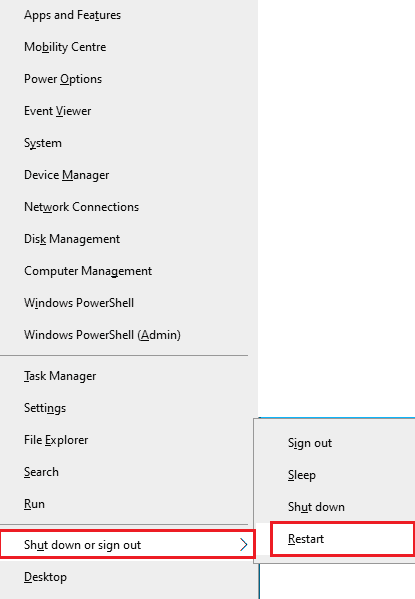
3. Наконец, нажмите «Перезагрузить».
1Б. Обеспечьте стабильное сетевое соединение
Нестабильное и неадекватное подключение к Интернету приводит к ошибке Star Citizen 10002, а также, если между вашим маршрутизатором и ПК есть какие-либо препятствия или помехи, они могут мешать беспроводному сигналу и вызывать проблемы со стабильностью. Попробуйте запустить тест скорости, чтобы проверить скорость сети вашего компьютера.
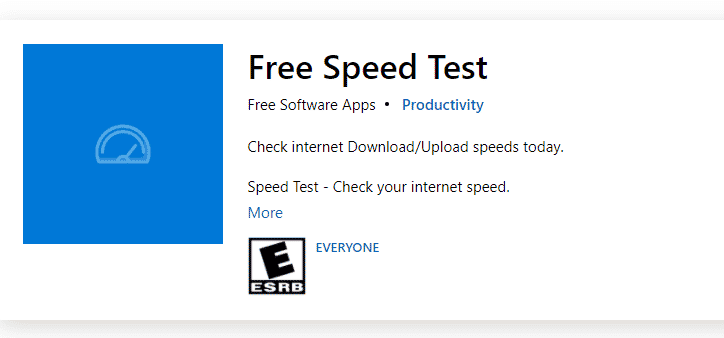
Найдите уровень сигнала вашей сети и, если он очень низкий, устраните все препятствия на пути.
- Избегайте слишком большого количества устройств, подключенных к одной сети.
- Всегда покупайте модем/маршрутизатор, проверенный вашим интернет-провайдером (ISP), и они не конфликтуют.
- Не используйте старые, сломанные или поврежденные кабели. При необходимости замените кабели.
- Убедитесь, что провода от модема к маршрутизатору и от модема к стене проложены стабильно и не имеют помех.
Если вы предполагаете, что возникла проблема с нестабильностью, ознакомьтесь с нашим руководством по устранению неполадок с сетевым подключением в Windows 10, чтобы исправить то же самое.
1С. Запустите Star Citizen от имени администратора
Если у Star Citizen нет необходимых прав администратора, некоторые важные функции игры будут ограничены, что приведет к тому, что вы получите Star Citizen 10002 всякий раз, когда открываете игру или устанавливаете какие-либо обновления. Следуйте приведенным ниже инструкциям, чтобы запустить игру от имени администратора.
1. Щелкните правой кнопкой мыши ярлык Star Citizen на рабочем столе или перейдите в каталог установки и щелкните его правой кнопкой мыши.
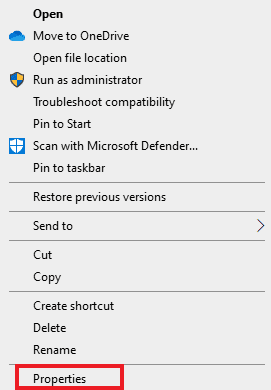
2. Затем выберите параметр « Свойства ».
3. Теперь перейдите на вкладку « Совместимость » и нажмите « Запустить эту программу от имени администратора» .
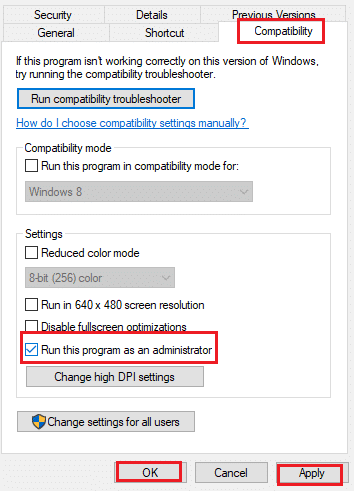
4. Наконец, нажмите « Применить » и « ОК », чтобы сохранить изменения. Проверьте, исправили ли вы ошибку Star Citizen 10002.
1Д. Закрыть фоновые задачи
Несколько пользователей подтвердили, что ошибку Star Citizen 10002 можно устранить, закрыв все фоновые программы и приложения, работающие на ПК с Windows 10. Чтобы сделать то же самое, выполните шаги в нашем руководстве «Как завершить задачу в Windows 10» и действуйте в соответствии с инструкциями.
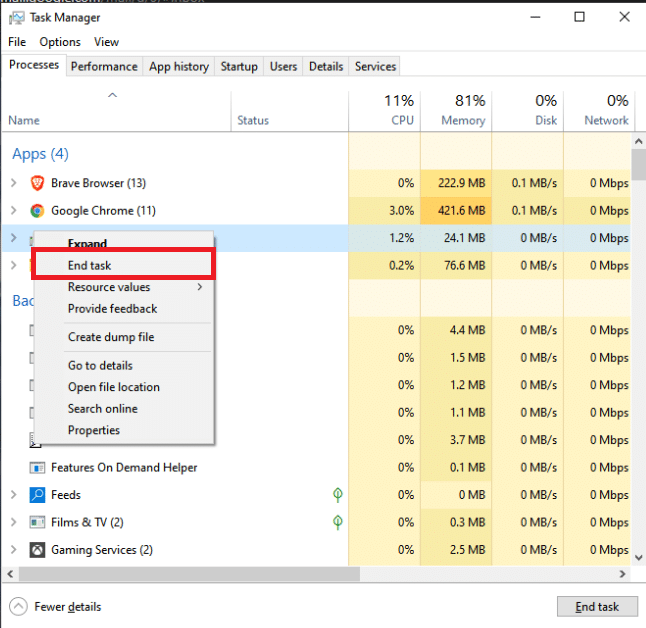
После того, как вы закрыли все фоновые процессы, проверьте, смогли ли вы исправить ошибку 10002 в Star Citizen.
Способ 2: удалить папку USER
Многие пользователи сообщают, что ошибку Star Citizen 10002 можно исправить, удалив папку USER в файловом менеджере. Это устраняет большинство проблем с целостностью в игре, и если вы предполагаете, что этот сценарий относится к вам, следуйте приведенным ниже инструкциям, чтобы сделать то же самое.
1. Во-первых, закройте все фоновые процессы на вашем ПК с Windows 10.
2. Затем одновременно нажмите и удерживайте клавиши Windows + E , чтобы открыть проводник и перейти в каталог установки Star Citizen.
Обычно это будет D:\RSI Launcher\StarCitizen\ LIVE
Примечание. Указанный выше путь к каталогу установки может быть разным для всех пользователей. Вы можете перейти на конкретный локальный диск (например, C или D) , на котором вы сохранили файлы.
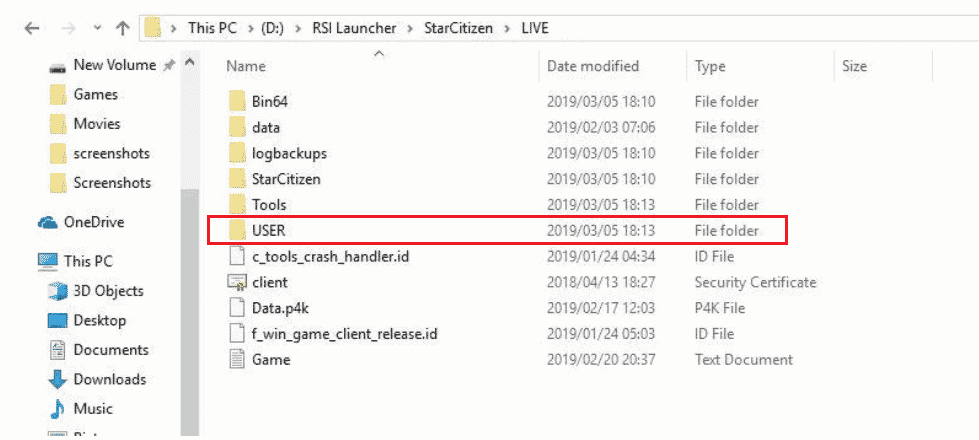
3. Затем прокрутите вниз и дважды щелкните папку USER .
4. Выберите все файлы в папке USER , одновременно нажав клавиши Ctrl + A и нажав кнопку Удалить .
5. Затем перейдите в корзину и очистите там все удаленные файлы.
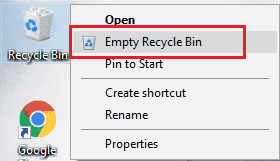
6. Наконец, запустите игру и завершите процесс входа в систему. Проверьте, сталкиваетесь ли вы с ошибкой Star Citizen 10002.
Также читайте: исправление привилегий отсутствующих файлов Steam в Windows 10
Способ 3: использовать новую программу запуска
Многие затронутые пользователи решили проблему, используя новую программу запуска, чтобы устранить все проблемы несовместимости. Итак, если вы предполагаете, что ваш лаунчер несовместим с текущей версией игры, выполните следующие шаги, чтобы исправить то же самое.
Примечание. Перед установкой игры обязательно закройте все фоновые процессы, связанные с игрой.
1. Загрузите и установите на свой компьютер последнюю версию программы запуска игр RSI.
Примечание. Убедитесь, что файл запуска игры установлен в том же месте, где вы установили игру.
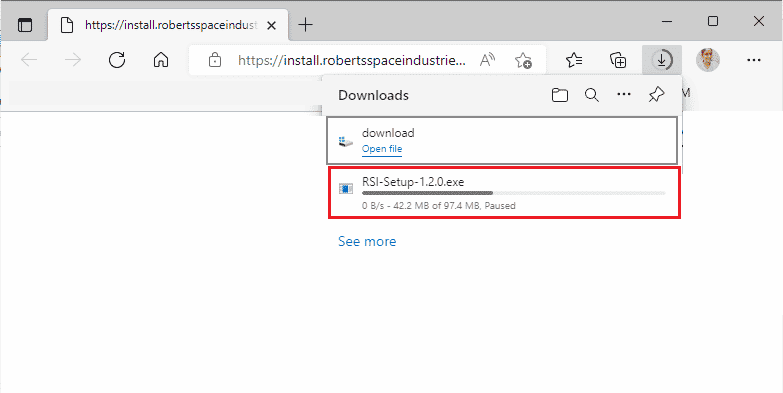
2. После установки игры на ПК перезапустите игру, установите все обновления и проверьте, не повторяется ли снова ошибка Star Citizen 10002.
Способ 4: удалить RSILauncher из AppData
Иногда проблема возникает из-за некоторых временных поврежденных папок на вашем ПК с Windows 10. Когда вы устанавливаете игру, программа установки создает файл обновления в проводнике. В некоторых редких случаях эти папки могут быть повреждены и препятствовать запуску игры. Если вы не знаете, как удалить папки RSILauncher и RSI с вашего ПК, выполните следующие действия.
1. Нажмите одновременно клавиши Windows + E , чтобы открыть проводник .
2. Теперь перейдите к следующим путям расположения.
C:\Users\ИМЯ ПОЛЬЗОВАТЕЛЯ\AppData\Local C:\Пользователи\ИМЯ ПОЛЬЗОВАТЕЛЯ\AppData\Роуминг
Примечание. Убедитесь, что вы установили флажок « Скрытые элементы » на вкладке « Вид », чтобы просмотреть папку AppData.
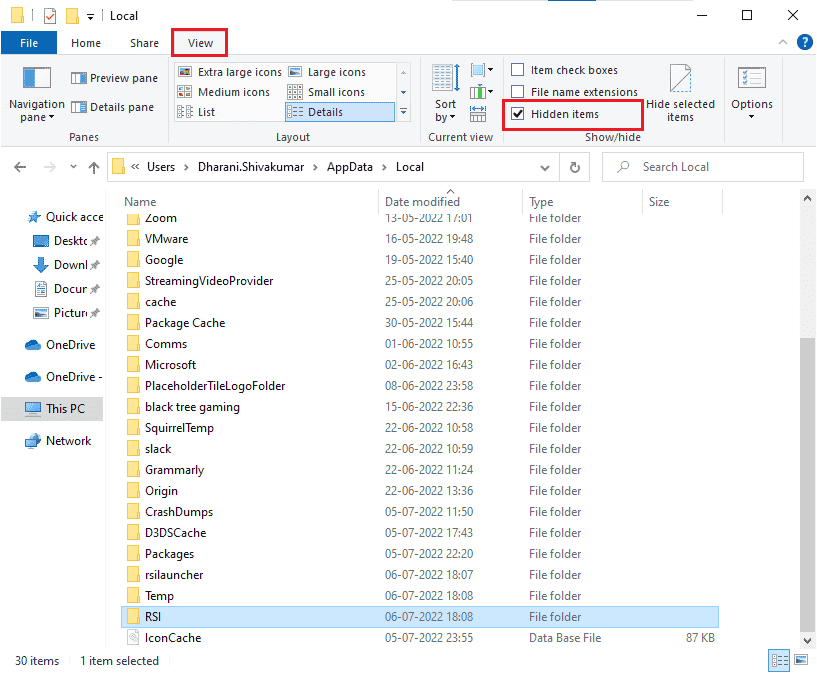
3. Теперь найдите папки rsilauncher и RSI , щелкните их правой кнопкой мыши и выберите параметр « Удалить ».
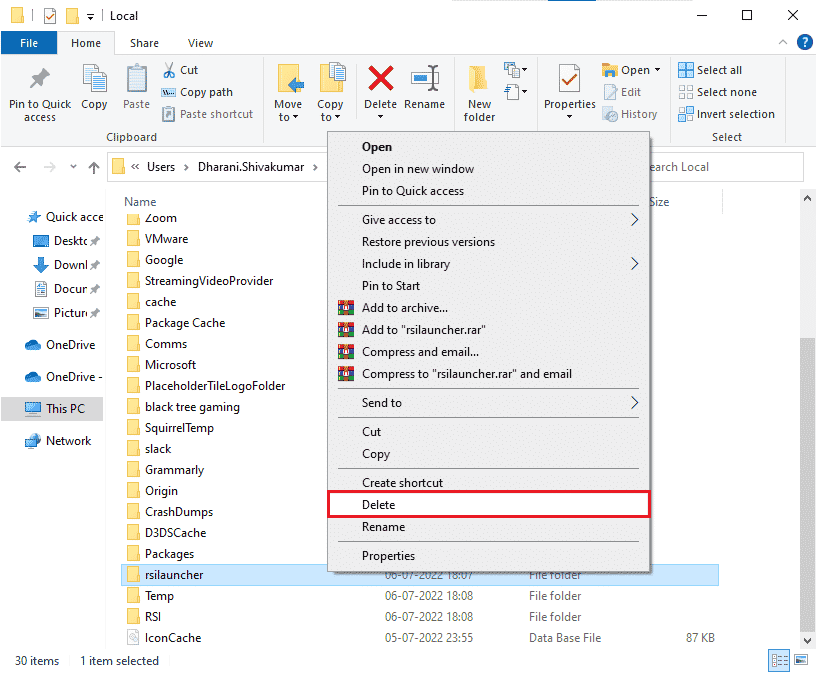
4. После того, как вы удалили эти папки, перезапустите игру, чтобы проверить, можете ли вы исправить Star Citizen 10002.
Читайте также: исправить ошибку инициализации системы конфигурации в Windows 10
Способ 5: переименовать файл hosts
Любые неправильные записи RSI в файле hosts могут вызвать ошибку Star Citizen 10002. Вы можете решить эту проблему, удалив неправильные записи RSI из файла hosts, как указано ниже.
1. Нажмите одновременно клавиши Windows + E , чтобы открыть Проводник .
2. Теперь перейдите на вкладку « Вид » и установите флажок « Скрытые элементы » в разделе « Показать/скрыть ».
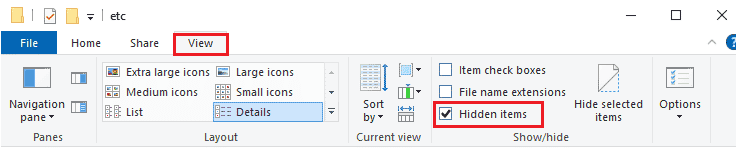
3. Теперь скопируйте и вставьте следующий путь в путь навигации Проводника. Здесь щелкните поле « Расширения имени файла » на вкладке «Вид» , как показано на рисунке.

C:\Windows\System32\драйверы\и т.д.
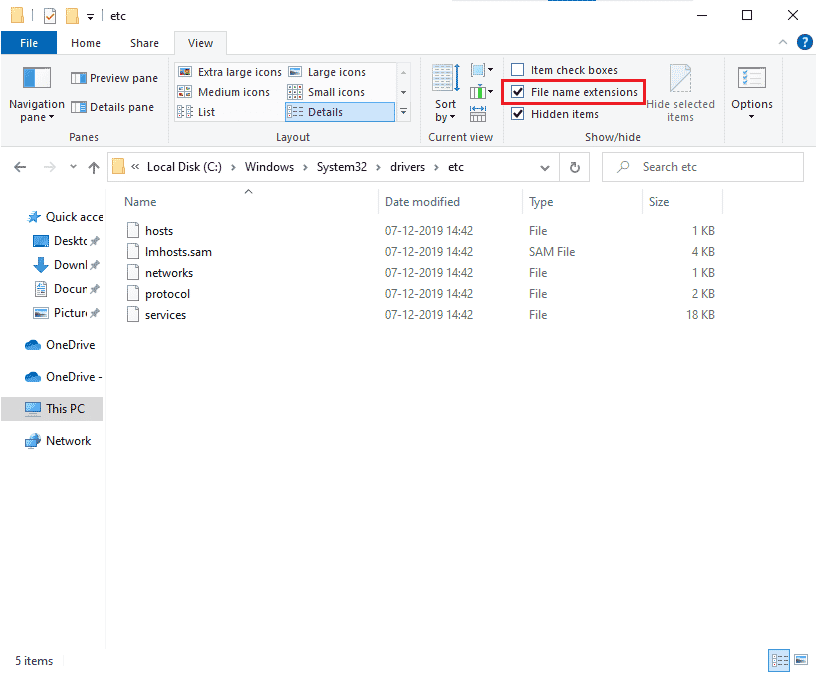
4. Теперь выберите и щелкните правой кнопкой мыши файл хоста и выберите параметр « Переименовать », как показано на рисунке. Переименуйте файл как hosts.old .
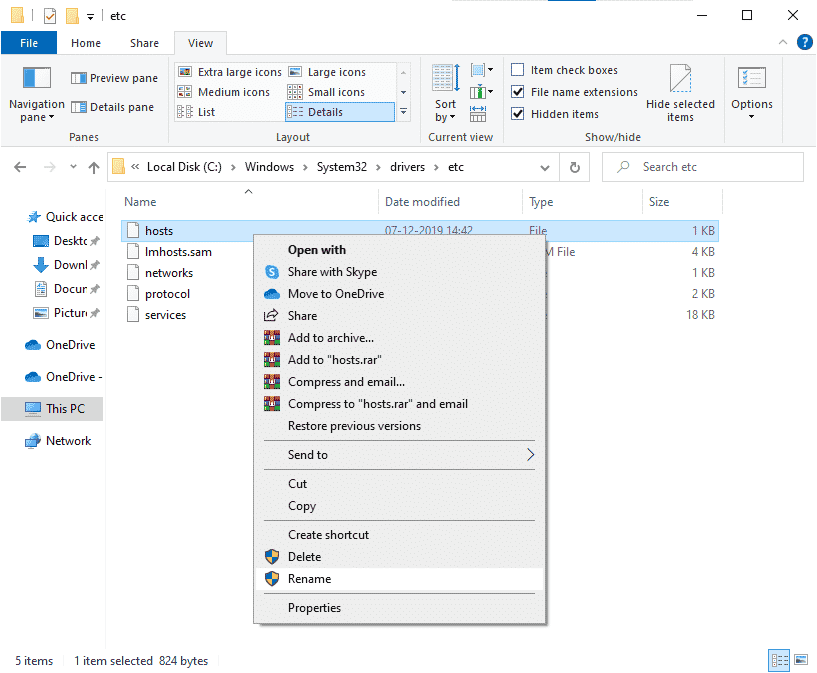
Теперь файл hosts с некорректными записями будет игнорироваться, и в следующий раз при запуске игры вы не столкнетесь с ошибками Star Citizen 10002.
Способ 6: обновить Windows
Если на вашем ПК с Windows 10 есть какие-либо ошибки, связанные со Star Citizen 10002 Windows 10, вы можете решить проблему, обновив операционную систему Windows 10. Если вы не знаете, как обновить компьютер с Windows 10, следуйте нашему руководству «Как загрузить и установить последнее обновление Windows 10» и действуйте в соответствии с инструкциями.
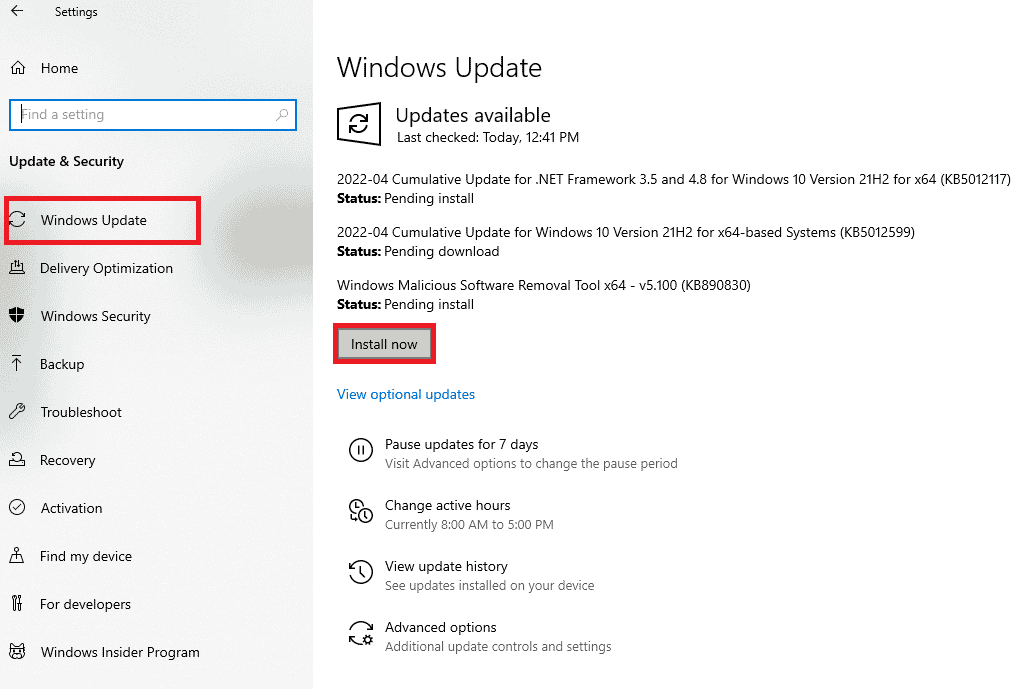
После обновления операционной системы Windows проверьте, можете ли вы запустить игру без ошибок Star Citizen 10002.
Читайте также: Исправлена ошибка, из-за которой служба обновления Windows не могла быть остановлена
Способ 7: обновить графические драйверы
Star Citizen — это графическая игра, и для непрерывного игрового процесса все графические драйверы на вашем ПК должны быть совместимы и иметь последнюю версию. Если драйверы устарели или неисправны, вам необходимо обновить их все. Все новейшие обновления драйверов выпускаются с соответствующих официальных сайтов, или вы можете обновить их вручную. Ознакомьтесь с нашим руководством 4 способа обновления графических драйверов в Windows 10, чтобы обновить все драйверы и проверить, можете ли вы исправить ошибку Star Citizen 10002.
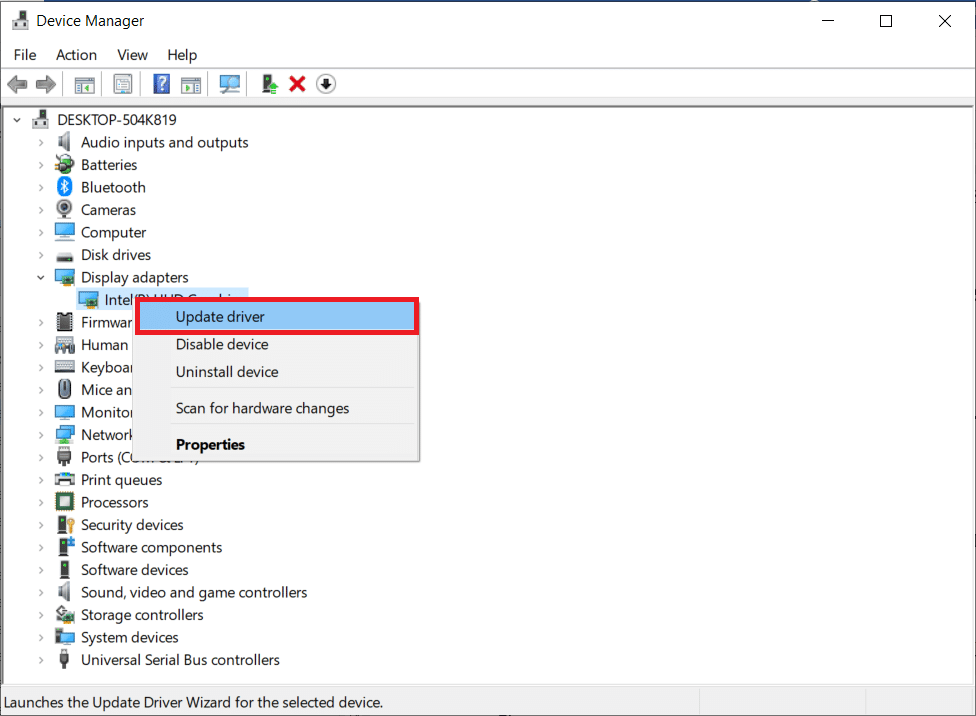
Способ 8: откат графических драйверов
Если текущая версия графических драйверов несовместима с вашей игрой, то нет смысла их обновлять или переустанавливать. Все, что вам нужно сделать, это откатить драйверы до предыдущей версии, следуя нашему руководству Как откатить драйверы в Windows 10.
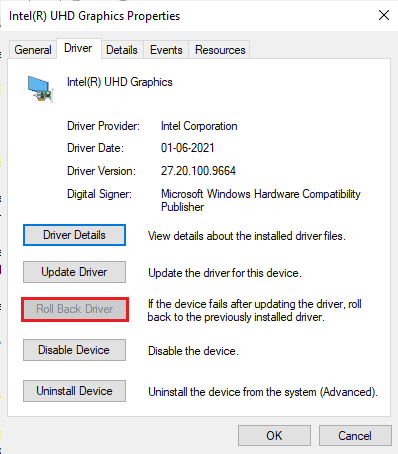
Читайте также: Исправить ошибку CoD Black Ops 2, связанную с необработанным исключением
Способ 9: переустановите графические драйверы
Если вы все еще сталкиваетесь с ошибкой Star Citizen 10002 после обновления графических драйверов, переустановите драйверы устройств, чтобы устранить любые проблемы несовместимости. Существует так много способов переустановить драйверы в Windows. Тем не менее, если вы не знаете, как это реализовать, ознакомьтесь с нашим руководством «Как удалить и переустановить драйверы в Windows 10» и выполните то же самое.
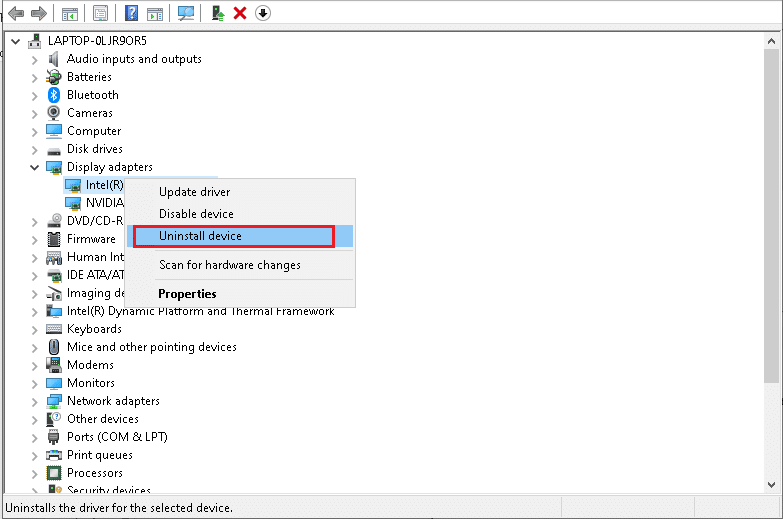
После переустановки драйверов графического процессора проверьте, есть ли у вас доступ к ошибкам Star Citizen 10002.
Метод 10: отключить прокси-сервер
Если у вас неправильные сетевые настройки на компьютере с Windows 10, вы столкнетесь с ошибкой Star Citizen 10002. Если вы установили какую-либо службу VPN или используете прокси-серверы на своем ПК, прочитайте наше руководство «Как отключить VPN и прокси-сервер в Windows 10» и выполните действия, описанные в статье.
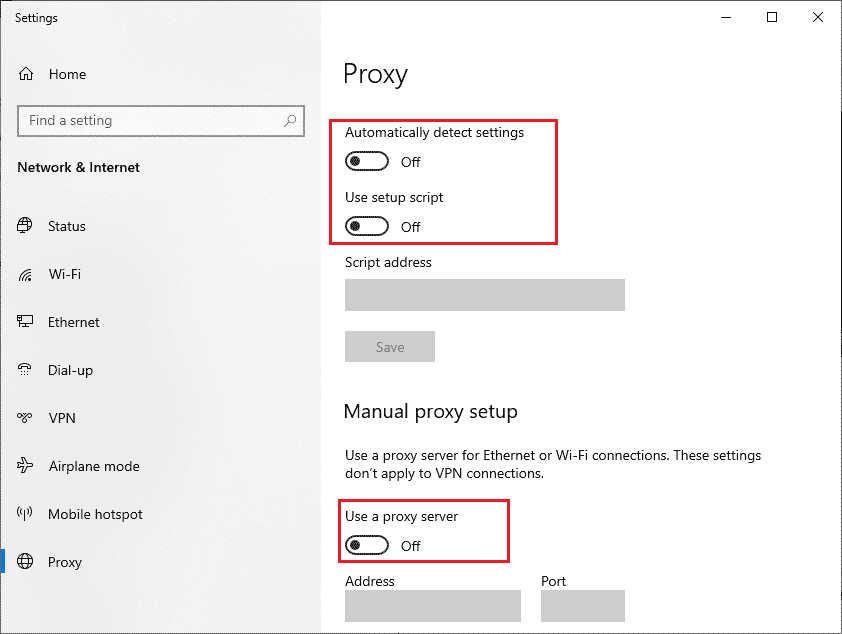
После отключения VPN-клиента и прокси-серверов проверьте, исправлен ли код ошибки 10002. Тем не менее, если вы столкнулись с той же проблемой, попробуйте подключиться к мобильной точке доступа.
Способ 11: изменить настройки брандмауэра Защитника Windows
Ваш компьютер будет подвергаться ошибке Star Citizen 10002 Windows 10 из-за чрезмерно защитного набора брандмауэров на ПК с Windows 10. Чтобы решить эту проблему, вы можете либо добавить новое правило для своей игры, внести игру в белый список, либо в качестве последнего исправления временно отключить брандмауэр.
Вариант I: Белый список Star Citizen
Чтобы включить Star Citizen в брандмауэре Защитника Windows, следуйте инструкциям в нашем руководстве Разрешить или заблокировать приложения через брандмауэр Windows.
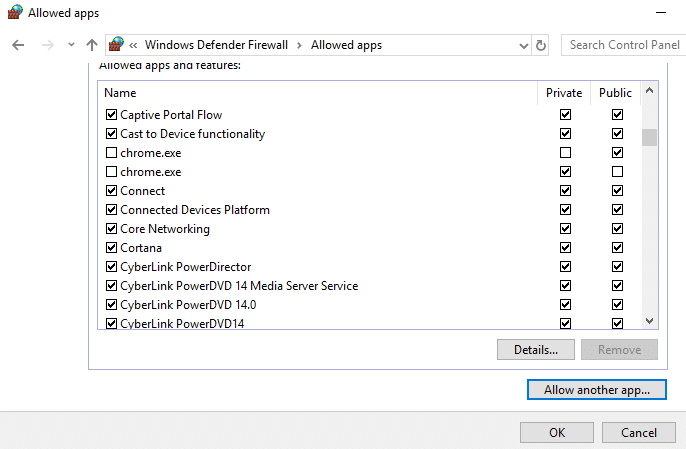
Вариант II: отключить брандмауэр Защитника Windows (не рекомендуется)
Если вам не помогает добавление игры в белый список, ознакомьтесь с нашим руководством «Как отключить брандмауэр Windows 10».
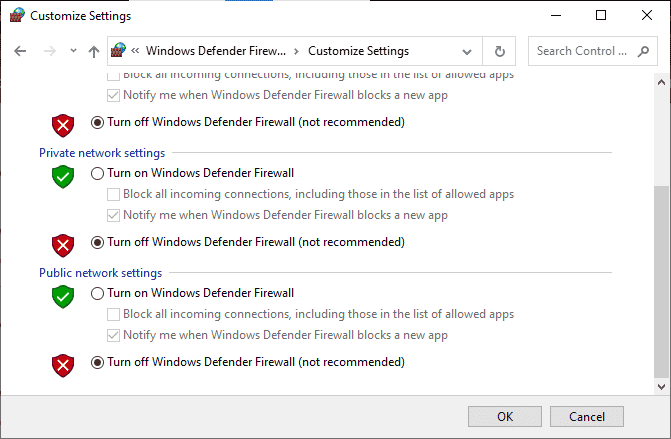
Вариант III: создать новое правило в брандмауэре
1. Нажмите клавишу «Пуск » и введите « Брандмауэр Защитника Windows в режиме повышенной безопасности ». Затем нажмите Открыть .
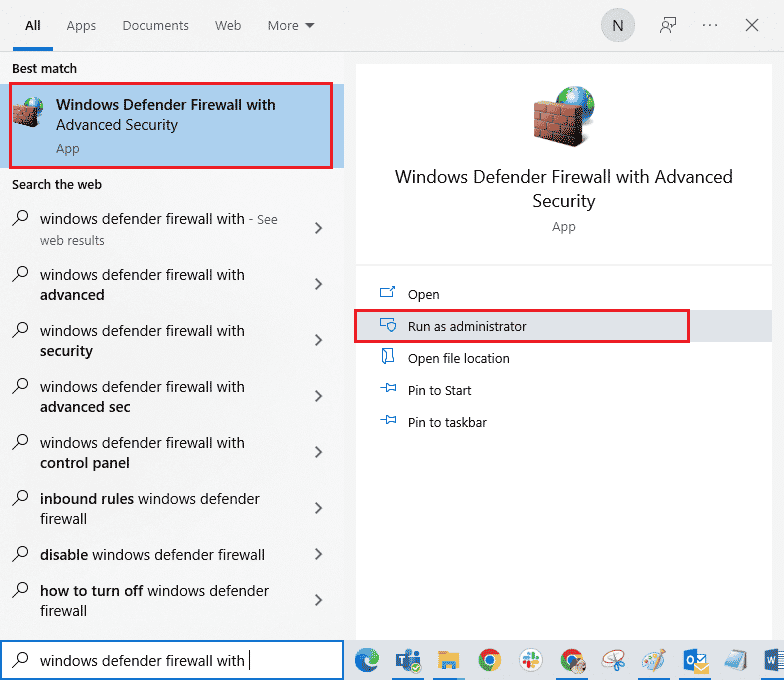
2. На левой панели выберите параметр Правила для входящих подключений.
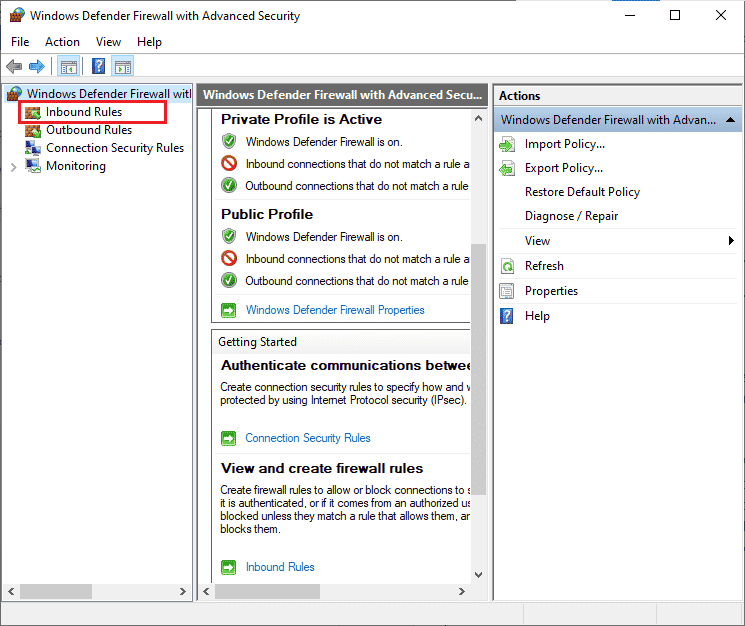
3. Перейдите на правую панель и выберите Новое правило… как показано на рисунке.
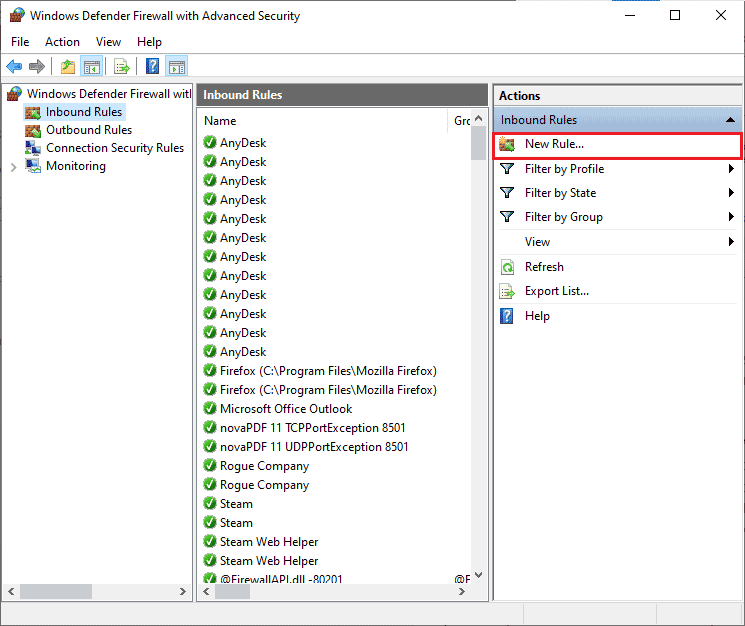
4. Затем убедитесь, что вы выбрали параметр « Программа » в разделе «Какой тип правила вы хотите создать?». меню и выберите «Далее>» , как показано на рисунке.
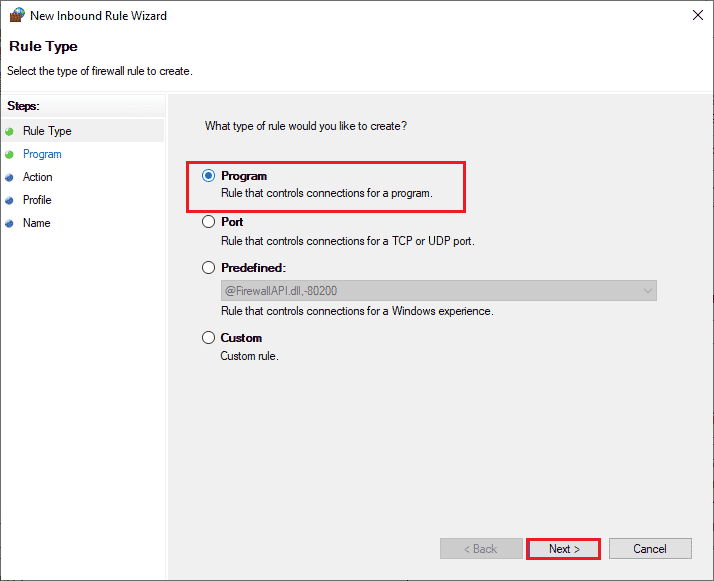
5. Теперь нажмите кнопку Обзор… рядом с Путь к этой программе: как показано.
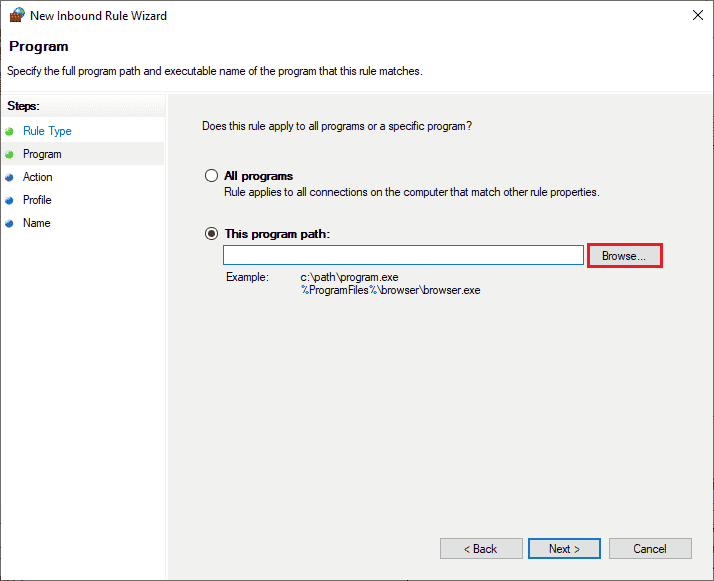
6. Теперь перейдите по пути C:\Program Files (x86)\Star Citizen и дважды щелкните установочный файл. Здесь нажмите на кнопку Открыть .
7. Здесь нажмите « Далее» > в окне « Мастер создания правила для нового входящего подключения» , как показано на рисунке.
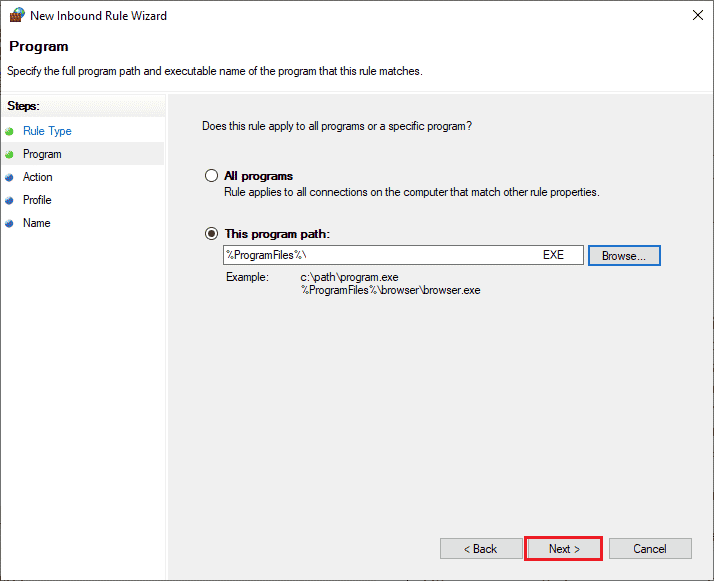
8. Затем нажмите Разрешить подключение и выберите Далее > , как показано.
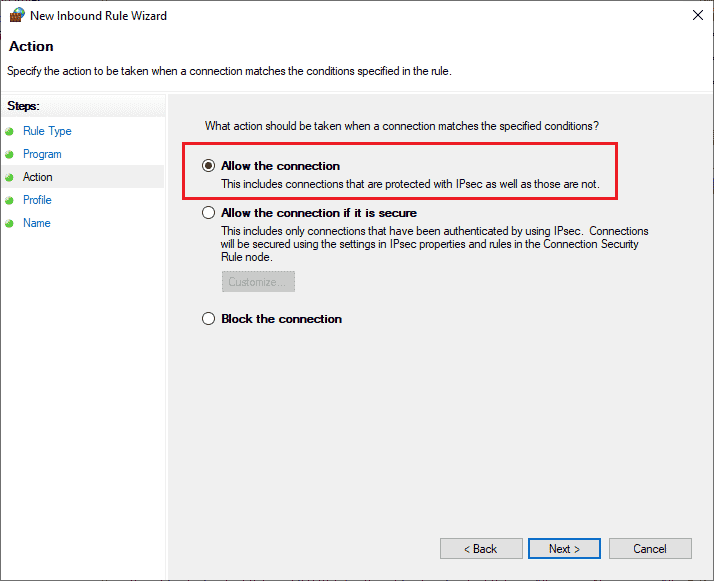
9. Убедитесь, что нажаты поля « Домен», «Частный», «Общий», и выберите параметр « Далее > ».
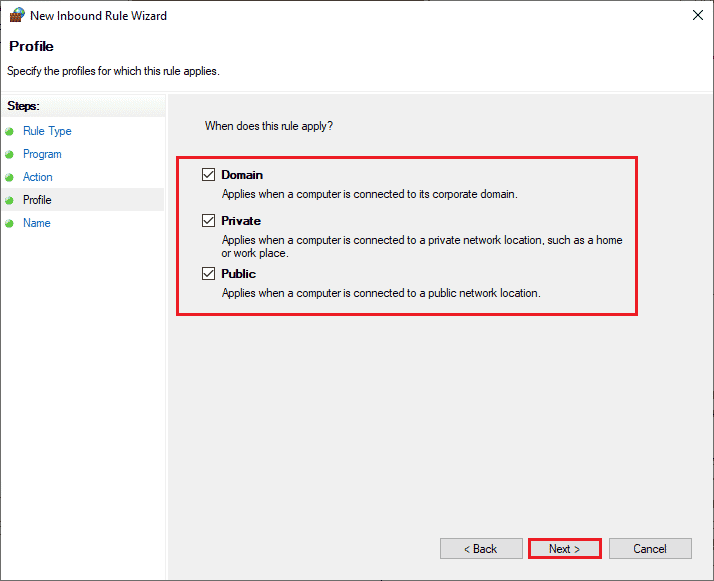
10. Наконец, назовите новое правило и нажмите «Готово ».
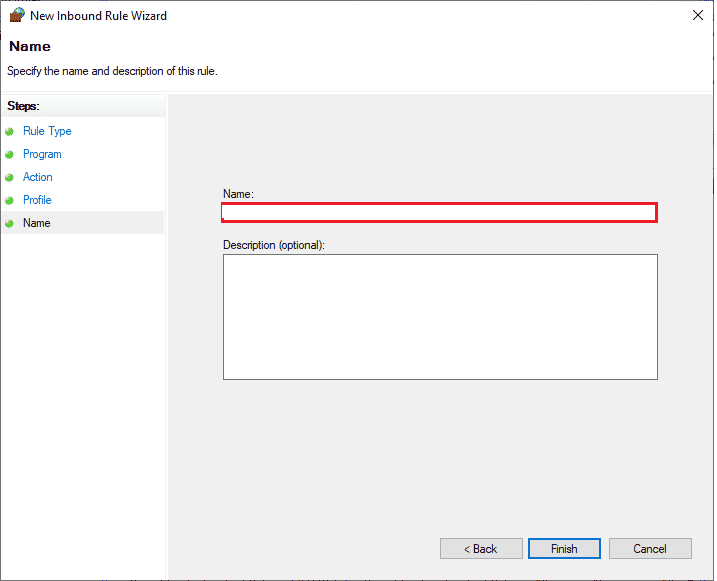
Проверьте, исправили ли вы ошибку установки Star Citizen 10002 или нет.
Читайте также: Исправить ошибку Fallout 3 Ordinal 43 Not Found
Способ 12: временно отключить антивирус (если применимо)
Как и в случае с брандмауэром, отключите антивирусную программу на своем компьютере, чтобы исправить Star Citizen 10002. Если на вашем компьютере есть какие-либо угрозы вредоносных программ или файлов. Временно отключите сверхзащитную антивирусную программу, как указано в нашем руководстве «Как временно отключить антивирус в Windows 10».
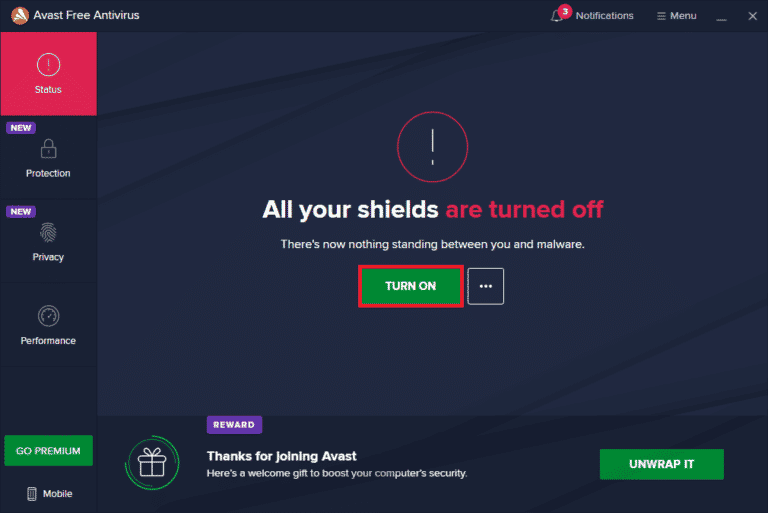
Если вы можете запустить игру после отключения антивирусной программы на компьютере, рекомендуется полностью удалить программу с вашего ПК.
Если вы хотите сделать это, принудительно удалите программы, которые не удаляются в Windows 10.
Способ 13: переустановите игру в другом месте
Если вы не можете устранить ошибку Star Citizen 10002 после применения всех вышеперечисленных методов, вы можете переустановить игру в другом месте, где у вас достаточно места (более 60 ГБ). Многие пользователи подтвердили, что переустановка игры помогла им решить проблему с кодом ошибки 10002. Хотя нет очевидной причины, по которой это потенциальное исправление, следуйте этому обычному исправлению, чтобы решить проблему.
1. Нажмите одновременно клавиши Windows + I , чтобы открыть Параметры Windows .
2. Теперь нажмите «Настройки приложений ».
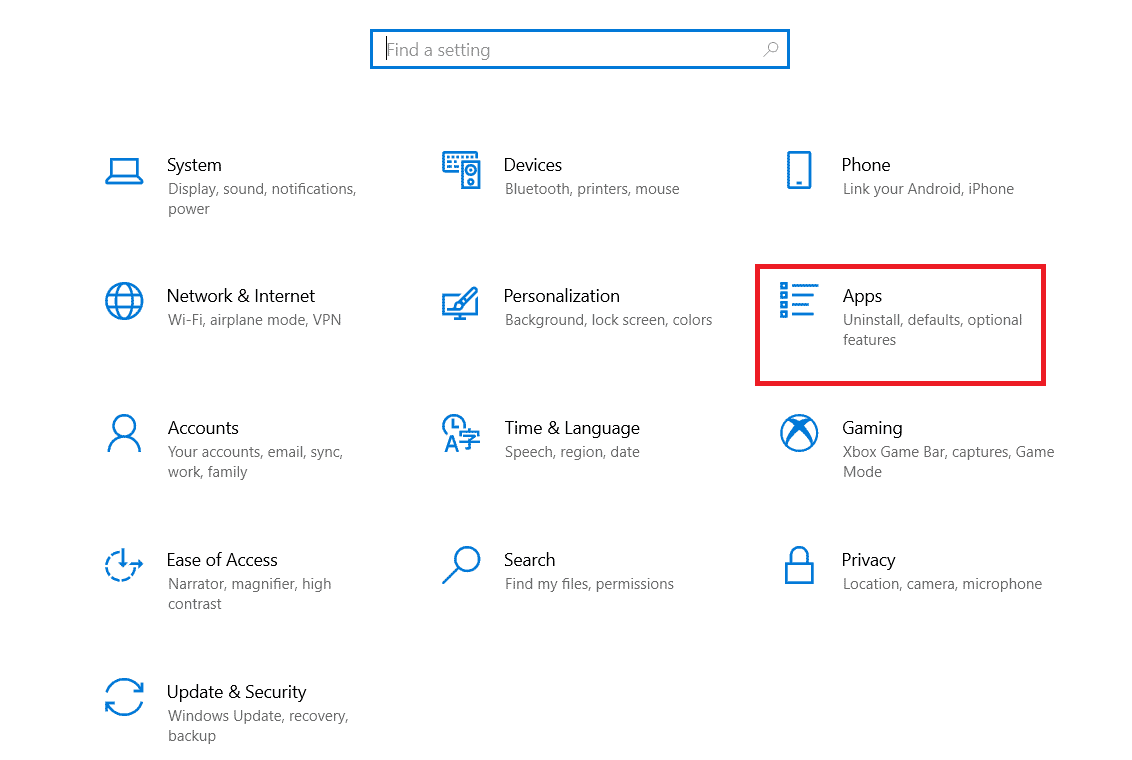
3. Теперь найдите и нажмите Star Citizen и выберите вариант « Удалить ».
4. Теперь подтвердите приглашение, если оно есть, и перезагрузите компьютер после удаления Star Citizen .
5. Затем посетите официальную страницу загрузки RSI и нажмите кнопку ПОЛУЧИТЬ ВСЮ ИНФОРМАЦИЮ О ПОСЛЕДНЕЙ ЗАГРУЗКЕ . Затем следуйте инструкциям на экране, чтобы установить пакет на свой компьютер.
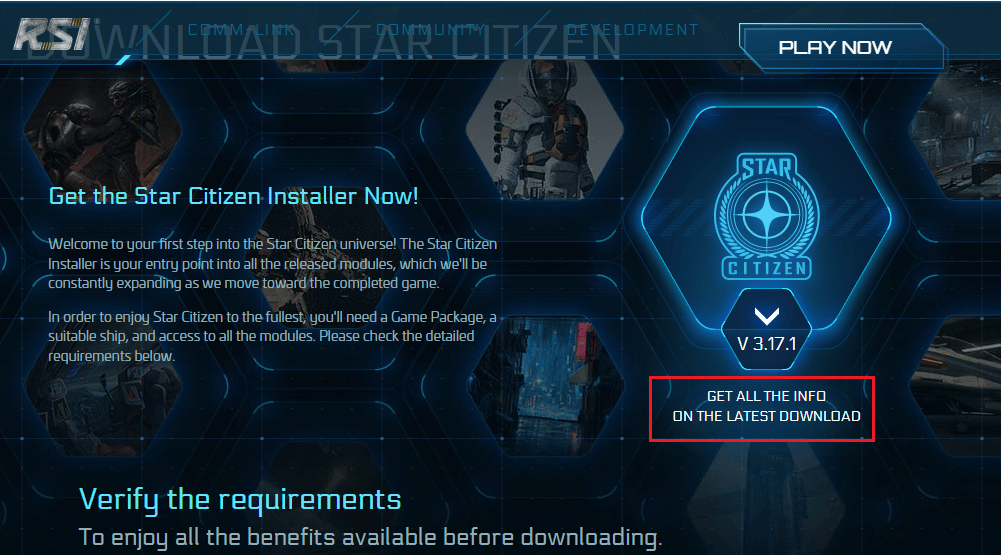
6. После установки игры вы больше не столкнетесь с ошибкой. Тем не менее, если вы столкнулись с тем же, возможно, вы установили игру на свой выделенный SSD. В этом случае вам необходимо отформатировать SSD, как указано в следующем методе.
Читайте также: Устранение проблем с жестким диском в Windows 10
Метод 14: форматирование SDD (если применимо)
В случае, если вы используете SSD для установки игр на ПК с Windows 10, перечисленные методы устранения неполадок не помогут вам решить проблему. В этом случае вам необходимо полностью отформатировать SSD, чтобы решить проблему. Это может показаться ненужным, но это эффективный способ исправить код ошибки Star Citizen 10002 на вашем компьютере. Несколько пользователей подтвердили, что этот метод полезен, и вы можете отформатировать свой SSD, следуя нашему руководству Как отформатировать диск или диск в Windows 10. Кроме того, если у вас есть какие-либо важные данные, сохраненные игры и другие личные вещи на вашем SSD, вы должны сделать резервную копию всех из них заранее, прежде чем форматировать диск. Этот процесс удалит данные и всю другую информацию на SSD.
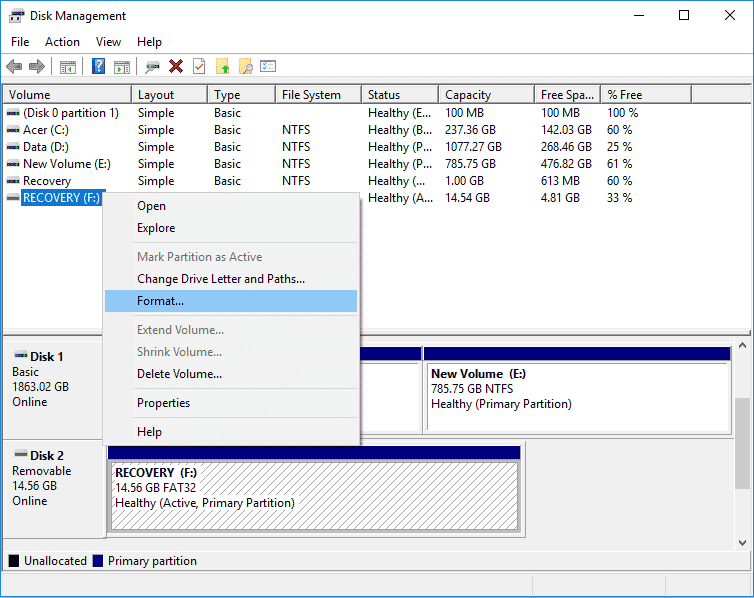
Рекомендуемые:
- Как разблокировать модем Huawei
- Когда Сомбра выйдет на PS4?
- Исправить Forza Horizon 4 невозможно присоединиться к сеансу на Xbox One или ПК
- Исправить ошибку установщика Star Citizen в Windows 10
Мы надеемся, что это руководство было полезным, и вы смогли исправить ошибку Star Citizen 10002 на своем ПК с Windows 10. Дайте нам знать, какой метод работал для вас лучше всего. Кроме того, если у вас есть какие-либо вопросы/предложения относительно этой статьи, не стесняйтесь оставлять их в разделе комментариев.
